Zasadniczo dodanie nazwy "Express" do nazwy dowolnego programu oznacza, że jest to lekka lub mniej bogata w funkcje wersja oryginału. Jednak w przypadku Pixlr Express ilość opcji zapakowanych w aplikację wcale nie sprawia, że wydaje się ona lekką wersją.
Firma stojąca za tą aplikacją to Autodesk, który także tworzy Pixlr-o-Matic i AutoCAD. Pomyśl o Pixlr Express jako ulepszonej wersji Pixlr-o-Matic; nie tylko otrzymujesz wszystkie filtry vintage, ale w tej aplikacji możesz zastosować kolejne ponad 600 efektów.
Zacznij od pobrania kopii aplikacji Pixlr Express na urządzenie z Androidem. Po zainstalowaniu możesz przejść do trybu ustawień w lewym górnym rogu, zanim zaczniesz edytować zdjęcia. Tutaj znajdziesz opcje domyślnego rozmiaru zapisu (zalecane jest duże), domyślnego folderu do zapisywania zdjęć (nie trzeba tego edytować), uruchamiania aplikacji w trybie aparatu i co najważniejsze: zatwierdzania danych kolekcja. Jest to sposób zbierania danych przez aplikację, taki jak system operacyjny, z którego można uzyskać do niego dostęp, długość sesji, ustawienia regionalne i stan Wi-Fi. Pełne szczegóły są ujawnione w opcji Legal / Privacy w tym samym menu. Jeśli nie masz nic przeciwko zbieraniu tych informacji, pozostaw to pole zaznaczone, jeśli nie, nie rób tego.
Teraz, gdy preferencje są ustawione według twoich upodobań, naciśnij przycisk Wstecz i zdecyduj, czy chcesz zrobić nowe zdjęcie, czy edytować je ze swojej galerii. Jedną z brakujących cech jest możliwość oglądania filtrów na żywo na obrazach - choć może to wynikać z ogromnej liczby dostępnych opcji, co utrudnia przetwarzanie ich wszystkich na żywo.
W pierwszym menu powitane zostaną opcje wprowadzania zmian, dodawania efektów, dodawania nakładek lub dodawania obramowania.
Dostosowanie
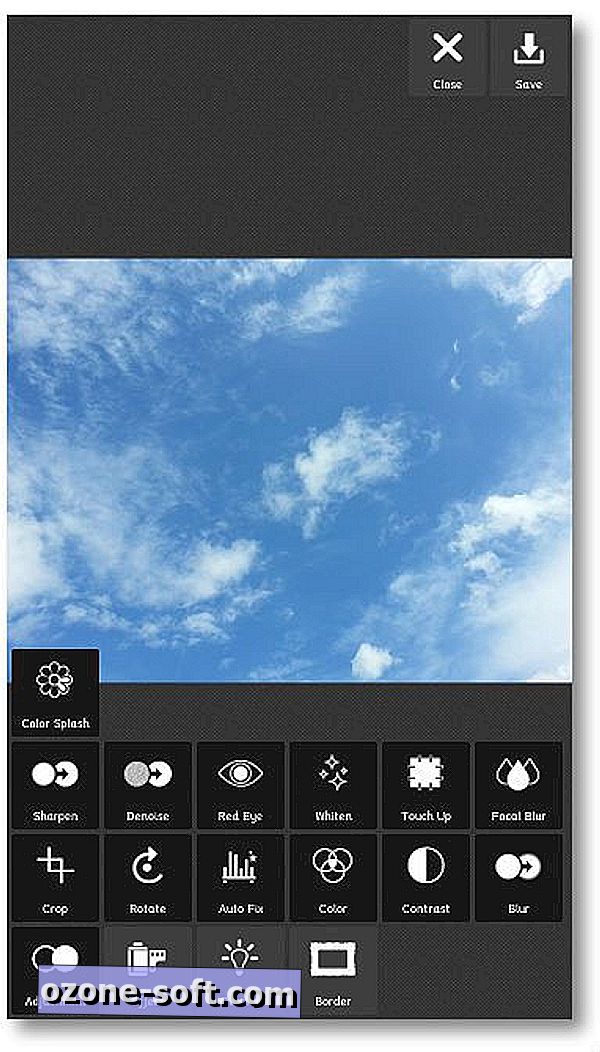
W tym menu dostępne są opcje Wyostrzanie, Usuwanie efektu czerwonych oczu, Wybielanie, Dotykanie, Przycinanie, Obracanie, Automatyczne poprawianie i inne. Każda z tych opcji, z wyjątkiem Auto Fix, pozwala kontrolować sposób regulacji po wybraniu.
Efekt
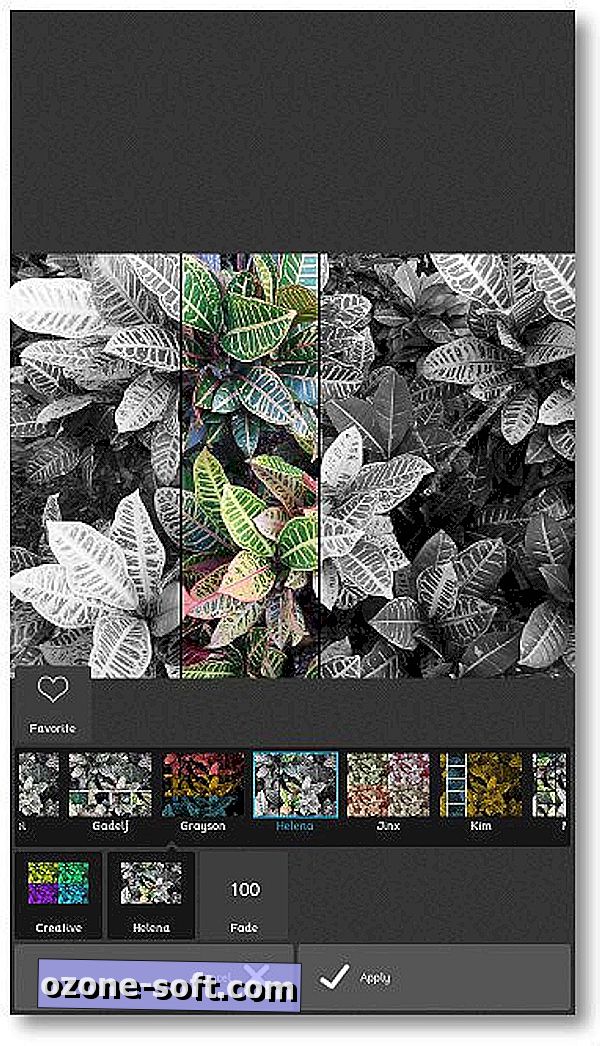
Tutaj możesz znaleźć opcje, które pozwolą ci zastosować filtry, które zmieniają wygląd całego obrazu, np. Filtry vintage w Pixlr-o-Matic. Istnieje wiele innych opcji kolorów, a nawet kilka efektów kreatywnych, które rozetną obraz na wiele części i zastosują do nich różne efekty. Po zastosowaniu jednego z tych efektów dotknij pola Zanikanie u dołu, aby dostosować intensywność filtra.
Nakładki
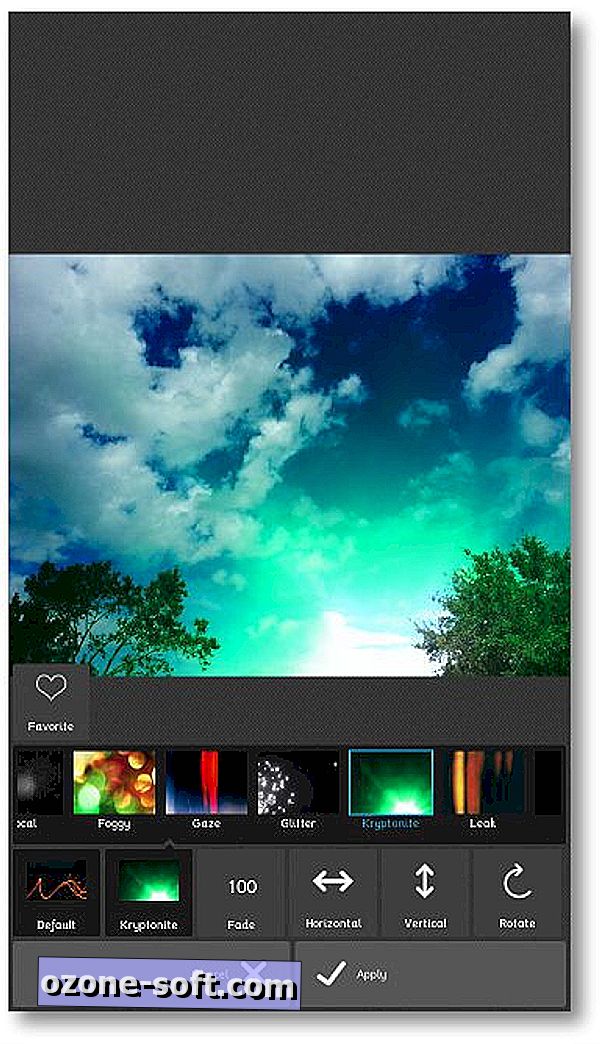
Tutaj większość funkcji jest ukryta, ponieważ kolekcja nakładek jest ogromna! Nie wszystkie nakładki zostaną zainstalowane, ale wystarczy jedno dotknięcie tej kategorii, aby pobrać je do swojej kolekcji - bezpłatnie. Naprawdę fajną cechą nakładek jest to, że możesz je przenosić na zdjęciu. Pomaga to, gdy nakładka blokuje określony obszar, który chcesz podkreślić, a nie ukrywa.
Jeśli natkniesz się na efekt, który naprawdę Ci się podoba, zastosuj go do obrazu i dotknij ikony serca, aby dodać go do ulubionych. Spowoduje to utworzenie nowej kategorii w tym obszarze aplikacji o nazwie Ulubione, umożliwiającej szybki i łatwy dostęp do niej później.
Po zakończeniu edycji obrazu zgodnie ze swoimi upodobaniami można go zapisać, naciskając przycisk Zapisz w prawym górnym rogu aplikacji. Przyciski Udostępnij i Galeria zostaną załadowane, pozwalając Ci zdecydować, czy chcesz udostępnić obraz za pomocą jednej z zainstalowanych aplikacji, czy po prostu Zapisz w osobistej galerii na urządzeniu.
Czy ta aplikacja zastąpi kilka innych, których używasz na swoim Androidzie? Czy czegoś nie brakuje? Podziel się swoimi przemyśleniami, a nawet linkiem do obrazu, który stworzyłeś, w komentarzach!













Zostaw Swój Komentarz